Чтобы создать PDF из фотографий, которые есть на вашем компьютере, вам нужны правильные инструменты. Вы, вероятно, найдете множество программ для преобразования файлов, которые могут выполнить эту работу, но они достаточно универсальны, чтобы предоставить вам такие возможности, как объединение нескольких фотографий в один файл PDF? Прежде чем мы перейдем к тому, как сделать PDF-файл из фотографий, вы должны знать о некоторых вопросах, на которые необходимо ответить: какова цель создания PDF-файла из фотографий; как я могу убедиться, что разрешение изображений сохраняется; и можно ли будет восстановить мои изображения в формате JPG, если они мне снова понадобятся? Мы надеемся, что эта статья поможет вам ответить на все эти вопросы. Мы будем использовать Wondershare PDFelement - Редактор PDF-файлов, мощный редактор PDF с надежным механизмом преобразования и гибкими способами чтобы сделать файл PDF из фотографий.

![]() Работает на основе ИИ
Работает на основе ИИ
Способ 1. Как сделать PDF из фотографий
Первый способ описывает, как создать PDF из фотографий в пакетном режиме, для чего мы будем использовать функцию "Объединить PDF" в PDFelement. Эта функция позволяет пользователям выбирать несколько фотографий и преобразовывать их как пакет в один файл PDF. Это обеспечивает огромное удобство при организации захваченных изображений для обмена с другими, потому что PDF часто является лучшим способом распространения большого количества контента. Его можно защитить паролем, загрузить в Интернет, отредактировать, добавить текстовые подписи и многое другое. Итак, давайте посмотрим, как сделать PDF из фотографий:
Шаг 1. Нажмите "Объединить PDF"
Запустите программу и щелкните модуль "Объединить PDF" на странице приветствия в правой части экрана.

Шаг 2. Создайте PDF из фотографий
После того, как вы это сделаете, вы увидите новое всплывающее окно под названием "Объединить файлы". Обратите внимание, что эту функцию можно использовать для объединения и преобразования файлов более 300 различных типов в один файл PDF. Нажмите кнопку "+ Добавить..." в левом верхнем углу этого окна, чтобы импортировать фотографии.
После загрузки файлов фотографий выберите выходную папку для итогового файла PDF. Когда все настроено правильно, нажмите кнопку "Далее" и подождите, пока ваш PDF-файл будет готов.

Как видите, создание пакета PDF из фотографий не представляет собой сложного процесса. PDFelement также позволяет создавать пустой PDF-файл, а затем вставлять изображения одно за другим. Это следующий процесс, который мы рассмотрим здесь сегодня.

![]() Работает на основе ИИ
Работает на основе ИИ
Cпособ 2. Как создать PDF-файл из фотографий
Для этого процесса вы можете использовать новую функцию пустого PDF в PDFelement. Это даст вам бесплатный холст, на который вы сможете добавлять свои изображения, изменять их размер или порядок по своему усмотрению, когда захотите. Процесс описан ниже:
Шаг 1. Создайте пустой PDF-файл
Запустите программу и щелкните меню "Файл", а затем "Создать". Введите новое имя файла, укажите размер и ориентацию (для целей печати в будущем) и нажмите "Пусто".
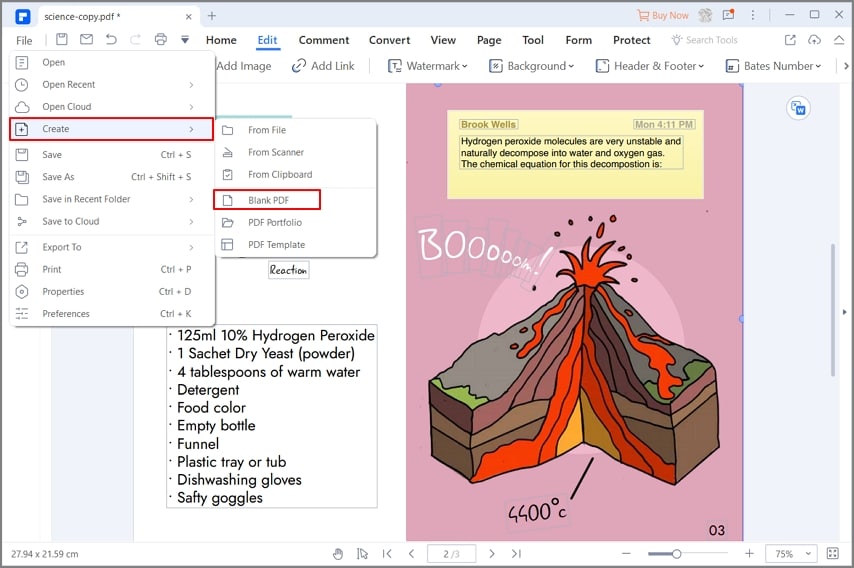
Шаг 2. Создайте PDF с фотографиями
Перейдите на вкладку "Редактировать", щелкнув параметр вверху и нажав значок "Добавить изображение". Откроется окно "Выбор изображения", в котором вы можете выбрать фотографии для добавления в PDF-файл. Нажмите "Открыть", и изображения будут импортированы в пустой PDF-файл. Теперь вы можете перемещать их, изменять их размер, добавлять подписи под ними и т. д.

Альтернативный способ добавления изображений в пустой PDF-файл или даже в документ с другим содержимым — открыть PDF-файл, а затем перетащить изображения в PDF-файл туда, куда вы хотите. Программа автоматически установит их на место, после чего вы сможете изменить их атрибуты по своему усмотрению.
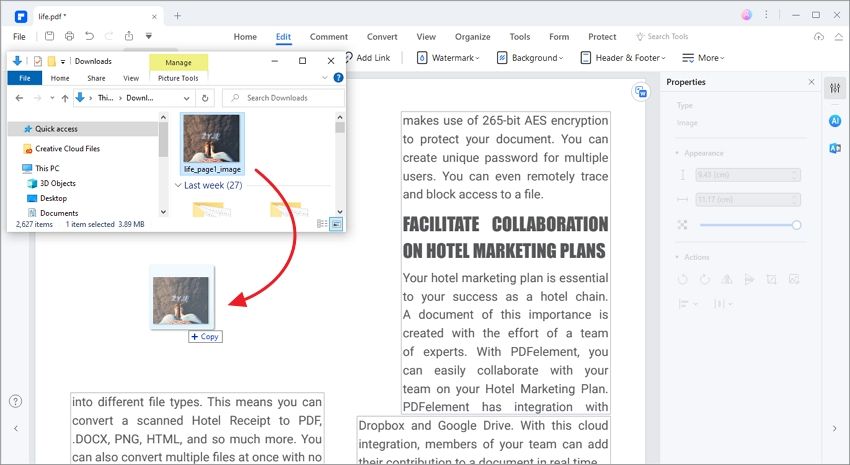

![]() Работает на основе ИИ
Работает на основе ИИ
Теперь вы решили проблему создания PDF-файлов из фотографий как в пакетном режиме, так и по одной. Однако это не единственные задачи PDF, которые можно выполнять с помощью PDFelement. Как полноценный редактор с расширенными функциями, вы можете выполнять множество других задач, которые обсуждаются в следующем разделе.

· Полный набор инструментов редактирования позволяет вам манипулировать PDF-файлами любым удобным для вас способом. Вы можете редактировать текст, изображения и другой контент, добавлять новый контент, удалять существующий контент и т. д. Вы также можете добавлять статические элементы, такие как нижние колонтитулы, заголовки, водяные знаки, номера страниц и многое другое. Режим редактирования предлагает чистый и интуитивно понятный набор инструментов, позволяющий делать все, что вам нужно, быстро и легко.
· Функция преобразования файлов работает в обоих направлениях: файлы, такие как фотографии, и 300 других типов могут быть преобразованы в PDF-файлы, а PDF-файлы могут быть преобразованы в несколько широко используемых форматов, таких как Word, HTML, Excel, EPUB. и т. д. Преобразования точны, и атрибуты исходного контента будут сохранены в процессе преобразования формата.
· Защита PDF-документов упрощается благодаря таким функциям, как защита паролем, блокировка редактирования или печати, редактирование, водяные знаки и т. д. Вы также можете безопасно делиться своими документами из PDFelement с такими сервисами, как Evernote. и Google Диск, обеспечивающие полную безопасность при работе с официальными документами.
· Формы можно создавать с интерактивными полями, а другие файлы форм, такие как Word, можно преобразовывать в полностью заполняемые PDF-файлы. Функция распознавания полей формы может автоматически преобразовывать неинтерактивные поля и делать их заполняемыми. Пользователи получают полный контроль над формами и другими рабочими процессами, которые являются неотъемлемой частью любой бизнес-среды.
· Файлы PDF можно оптимизировать, чтобы уменьшить их размер, что удобно при совместном использовании больших файлов. Вы также можете управлять файлами и страницами с помощью слияния, разделения, извлечения и других действий.
· Он также имеет несколько расширенных функций, таких как пакетная обработка и распознавание текста OCR для профессиональных пользователей. Многие компании имеют большой объем документов, которые необходимо своевременно обрабатывать, и эти инструменты помогут им в этом.
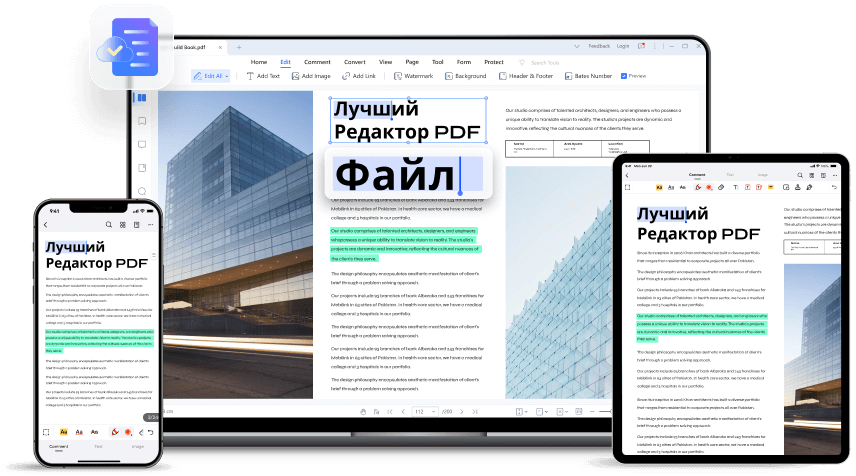
Несмотря на то, что PDFelement предлагает комплексное решение для управления PDF и документами, самой привлекательной особенностью является его цена. Он намного доступнее, чем редакторы PDF высшего уровня, такие как Adobe Acrobat DC и Nitro Pro, и предлагает соответствующие функции по нескольким направлениям. Имея в своем распоряжении полный набор функций PDF, пользователи могут работать более продуктивно и эффективно, экономя при этом кучу денег для своей организации.

![]() Работает на основе ИИ
Работает на основе ИИ


